Giữa làn sóng công nghệ va chuyển đỗi số, việc tối ưu hóa tài nguyên trong môi trường làm việc là yếu tố then chốt để nâng cao hiệu suất. Cách kết nối và chia sẻ máy in qua mạng LAN không chỉ giúp doanh nghiệp tiết kiệm chi phí mà còn tạo ra sự linh hoạt, tiện lợi trong quá trình sử dụng. Hãy cùng Dolozi khám phá bí quyết thiết lập hệ thống in ấn mạng LAN một cách dễ dàng và hiệu quả nhất.

Nội dung bài viết
Quy Trình Chi Tiết: Chia Sẻ Máy In Qua Mạng LAN
Giải pháp chia sẻ máy in qua mạng LAN thường áp dụng cho các dòng máy in đời cũ, chưa tích hợp tính năng WiFi hoặc cổng LAN trực tiếp. Trong mô hình này, máy in sẽ được kết nối với một máy tính đóng vai trò là máy chủ in (print server) thông qua cáp USB. Các máy tính khác trong mạng (máy trạm) sẽ kết nối đến máy chủ in này để thực hiện lệnh in.
Lưu ý quan trọng:
- Máy tính chủ (máy trạm) phải luôn ở trạng thái hoạt động (bật).
- Tất cả các máy tính (máy chủ in và máy trạm) phải thuộc cùng một mạng LAN, có địa chỉ IP cùng lớp mạng và có thể “ping” thấy nhau. Nếu không, quá trình chia sẻ sẽ không thành công.
1. Kiểm Tra Lớp Mạng: Bước Khởi Đầu Quan Trọng
Để đảm bảo các thiết bị có thể giao tiếp với nhau trong mạng LAN, bạn cần kiểm tra xem chúng có thuộc cùng lớp mạng hay không. Dưới đây là cách thực hiện trên hệ điều hành Windows:
Hướng Dẫn Sử Dụng Lệnh ipconfig (Windows)
Bước 1: Mở Command Prompt:
Nhấn tổ hợp phím Windows + R, gõ “cmd” và nhấn Enter để mở cửa sổ dòng lệnh.
Bước 2: Nhập lệnh:
Gõ “ipconfig” và nhấn Enter.
Bước 3: Phân tích kết quả:
Tìm đến dòng “IPv4 Address”. Ba số đầu tiên của địa chỉ IP (ví dụ: 192.168.1.xxx) xác định lớp mạng. Nếu các máy tính có cùng ba số đầu này, chúng thuộc cùng một lớp mạng và có thể giao tiếp với nhau.
Ví dụ: Nếu máy tính A có địa chỉ IP là 192.168.221.86, và máy tính B có địa chỉ IP là 192.168.221.100, thì cả hai máy tính này đều thuộc cùng lớp mạng và có khả năng “nhìn thấy” nhau trong mạng LAN.
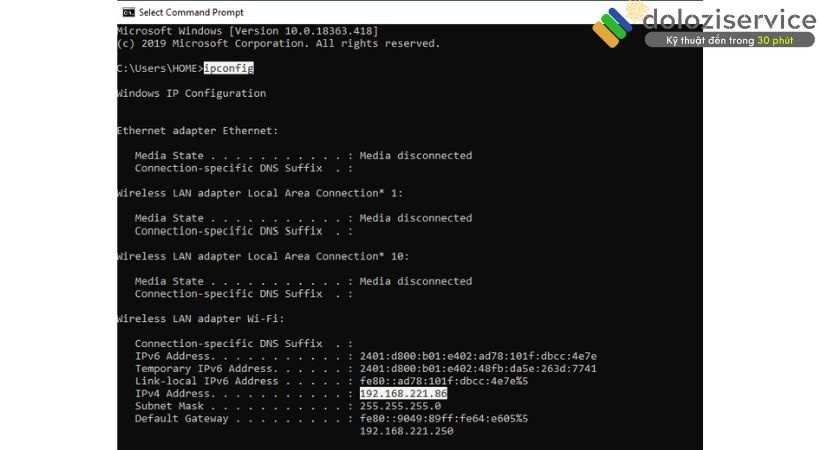
2. Kiểm Tra Kết Nối LAN: Đảm Bảo Các Thiết Bị “Nhìn Thấy” Nhau
Sau khi xác định các máy tính thuộc cùng lớp mạng, bạn cần kiểm tra xem chúng có thể giao tiếp với nhau hay không. Sử dụng lệnh “ping” để thực hiện việc này:
Bước 1: Mở Command Prompt:
Tương tự như trên, nhấn tổ hợp phím Windows + R, gõ “cmd” và nhấn Enter.
Bước 2: Nhập lệnh:
Gõ “ping [địa chỉ IP của máy tính cần kiểm tra]” và nhấn Enter. Ví dụ: “ping 192.168.1.100”
Bước 3: Đánh giá kết quả:
Nếu kết quả trả về có dòng “Reply from [địa chỉ IP của máy tính cần kiểm tra]”, điều này có nghĩa là máy tính của bạn đã kết nối thành công với máy tính kia. Nếu bạn thấy thông báo “Request timed out” hoặc “Destination host unreachable”, có thể có vấn đề về kết nối mạng (ví dụ: tường lửa chặn, cáp mạng bị lỏng,…).
Thông tin “Sent = 4” và “Received = 4” cho biết 4 gói tin đã được gửi và 4 gói tin đã được nhận thành công, chứng tỏ hai thiết bị đã thông LAN với nhau.
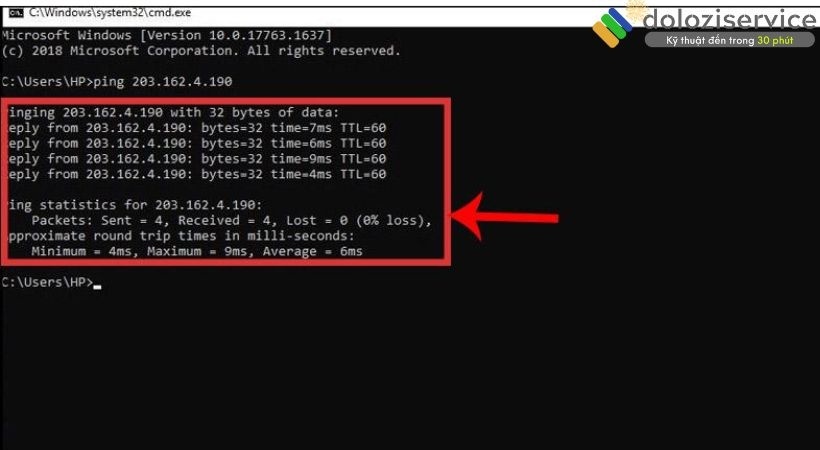
3. Chia Sẻ Máy In Trên Máy Tính Chủ (Máy Trạm)
Đây là bước quan trọng để máy tính chủ cho phép các máy tính khác trong mạng sử dụng máy in được kết nối.
Bước 1: Mở Control Panel:
Bạn có thể tìm kiếm “Control Panel” trong menu Start hoặc nhấn tổ hợp phím Windows + R, gõ “control” và nhấn Enter.
Bước 2: Truy cập Devices and Printers:
Trong Control Panel, chọn “Hardware and Sound”, sau đó chọn “Devices and Printers”.
Bước 3: Chia sẻ máy in:
- Tìm đến máy in bạn muốn chia sẻ, nhấp chuột phải vào biểu tượng của máy in và chọn “Printer properties”.
- Trong hộp thoại “Printer properties”, chọn tab “Sharing”.
- Đánh dấu vào ô “Share this printer”. Bạn có thể đặt tên chia sẻ cho máy in (ví dụ: “MayInPhongKinhDoanh”).
- Nhấn “OK” để lưu lại cài đặt.
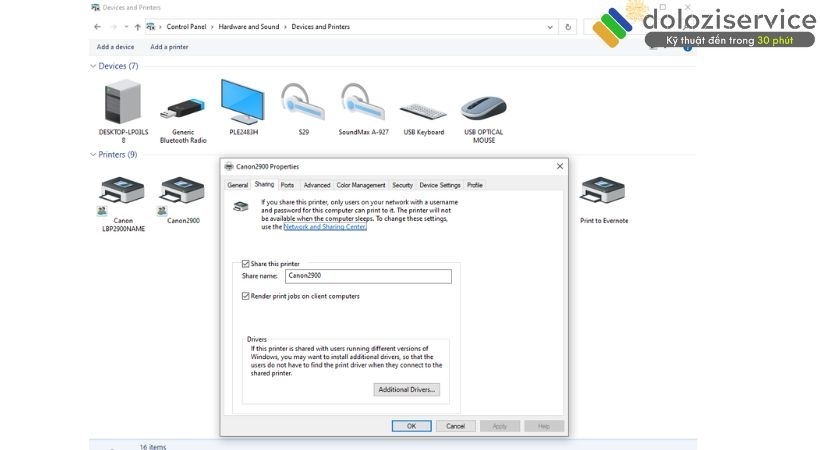
4. Cấu Hình Chế Độ Chia Sẻ Nâng Cao
Để đảm bảo quá trình chia sẻ diễn ra suôn sẻ, bạn cần cấu hình các tùy chọn chia sẻ nâng cao trong Windows.
Bước 1: Truy cập Advanced sharing settings:
Tìm kiếm “Network and Sharing Center” trong Control Panel, sau đó chọn “Change advanced sharing settings” ở bên trái.
Bước 2: Điều chỉnh các tùy chọn:
- Trong phần “Private” (hoặc “Home or Work”), hãy chọn:
- “Turn on network discovery” (Bật khám phá mạng).
- “Turn on file and printer sharing” (Bật chia sẻ tập tin và máy in).
- Trong phần “All Networks”, hãy chọn:
- “Turn off password protected sharing” (Tắt chia sẻ được bảo vệ bằng mật khẩu).
- Nhấn “Save changes” để lưu lại cài đặt.
Lưu ý:
- Cấu hình này nên được thực hiện trên cả máy tính chủ (máy trạm) và tất cả các máy tính con (máy trạm) trong mạng.
- Việc tắt bảo vệ bằng mật khẩu có thể làm giảm tính bảo mật của mạng. Hãy cân nhắc kỹ lưỡng trước khi thực hiện và đảm bảo mạng LAN của bạn được bảo vệ bằng các biện pháp khác (ví dụ: tường lửa mạnh, mật khẩu WiFi phức tạp).
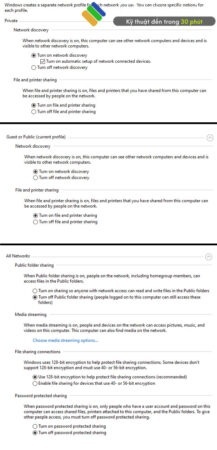
5. Kết Nối Máy In Từ Máy Trạm (Máy Con)
Sau khi đã chia sẻ máy in trên máy tính chủ, bạn có thể kết nối đến máy in này từ các máy tính khác trong mạng LAN.
Bước 1: Mở Control Panel:
Tương tự như trên, tìm kiếm “Control Panel” trong menu Start hoặc nhấn tổ hợp phím Windows + R, gõ “control” và nhấn Enter.
Bước 2: Truy cập Devices and Printers:
Trong Control Panel, chọn “Hardware and Sound”, sau đó chọn “Devices and Printers”.
Bước 3: Thêm máy in:
Nhấp vào “Add a printer” ở đầu cửa sổ.
Bước 4: Chọn tùy chọn tìm kiếm:
Nếu Windows không tự động tìm thấy máy in đã chia sẻ, hãy chọn “The printer that I want isn’t listed”.
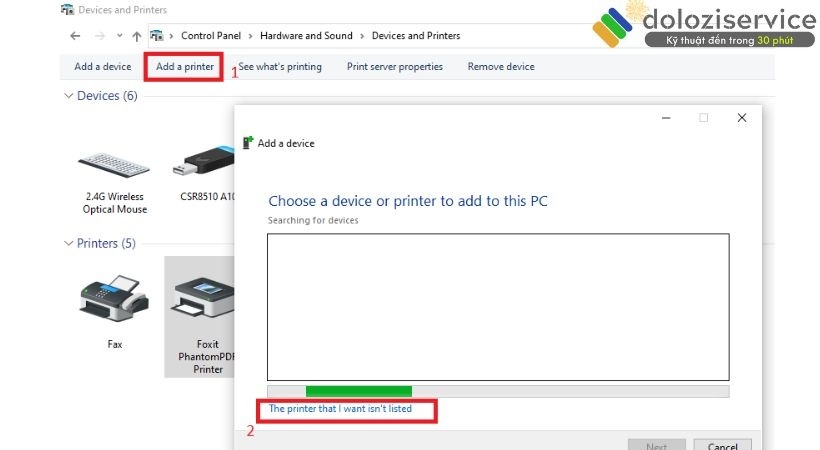
Bước 5: Chọn phương pháp kết nối:
Trong hộp thoại “Find a printer by other options”, bạn có hai cách để kết nối đến máy in đã chia sẻ:
Cách 1: Tìm Kiếm Máy In Theo Tên Chia Sẻ
- Chọn “Select a shared printer by name”.
- Nhấp vào “Browse”.
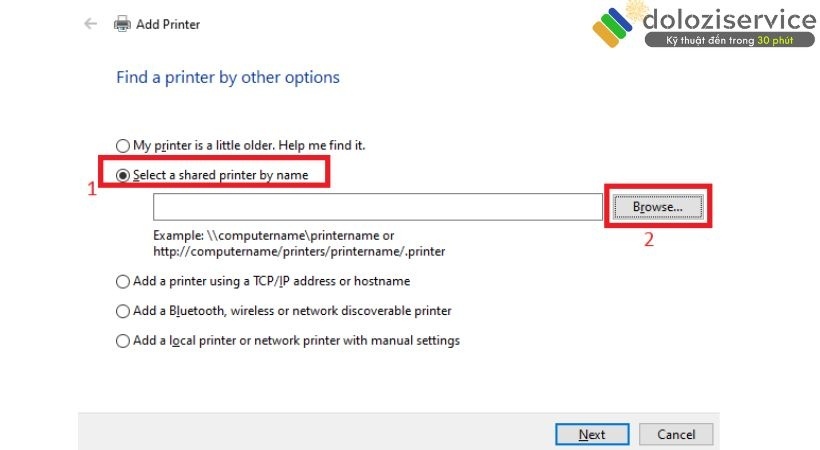
- Dẫn đến đường dẫn máy tính chủ trong network.
- Chọn đúng máy in bạn cần kết nối, sau đó ấn Select hoặc bấm đúp chuột hoặc nhấp chuột phải chọn connect.
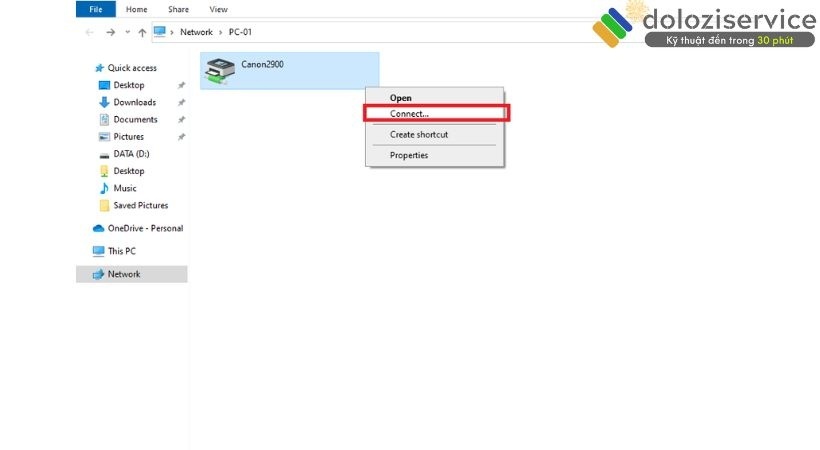 Sau đó: Ấn next là xong.
Sau đó: Ấn next là xong.Cách 2: Kết Nối Thủ Công Bằng Địa Chỉ IP hoặc Tên Máy Tính
- Chọn “Add a local printer or network printer with manual settings”.
- Nhấn “Next”.
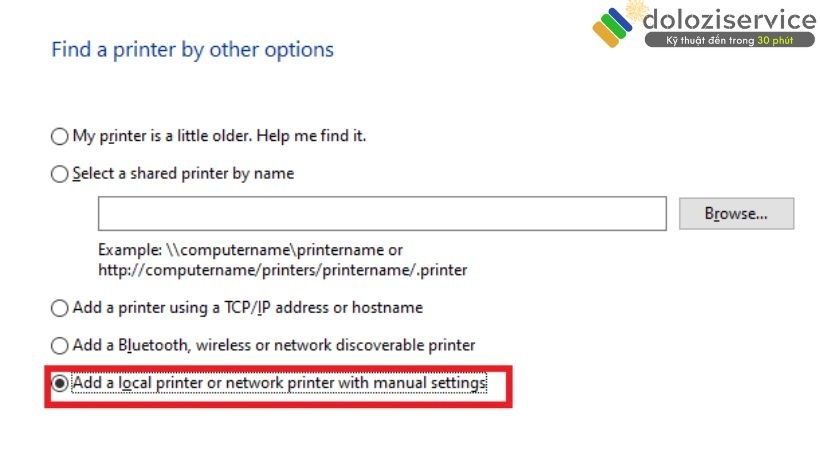
- Trong hộp thoại “Choose a printer port”, chọn “Create a new port”. Chọn “Local Port” trong menu xổ xuống, sau đó nhấn “Next”.
- Nhập tên cổng (port name) theo định dạng sau: “\\Tên máy tính chủ\Tên máy in” hoặc “\\Địa chỉ IP của máy tính chủ\Tên máy in” Ví dụ: “\\MayTinhChu\MayInPhongKinhDoanh” hoặc “\\192.168.1.100\MayInPhongKinhDoanh”
Lưu ý:
- Nên đặt tên máy tính chủ (máy trạm) dễ nhận biết để tránh nhầm lẫn.
- Nếu sử dụng địa chỉ IP, hãy gán địa chỉ IP tĩnh cho máy tính chủ để đảm bảo địa chỉ này không thay đổi sau mỗi lần khởi động lại.
- Nhấn “OK”.
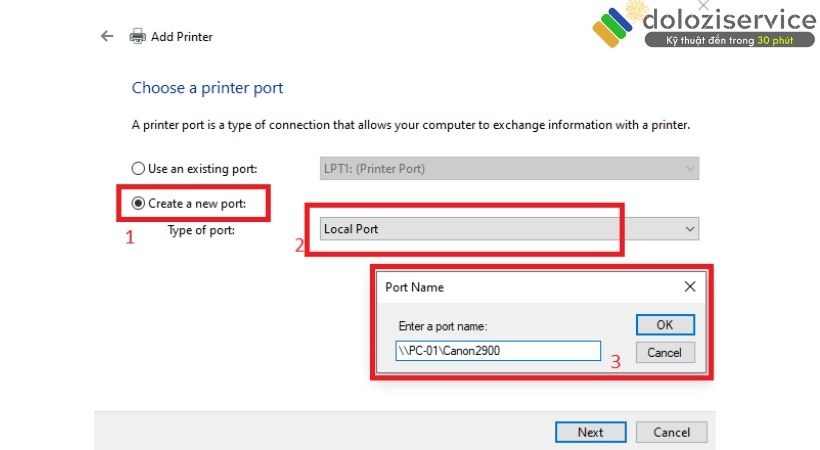
- Trong hộp thoại “Install the printer driver”, chọn nhà sản xuất và model máy in của bạn, sau đó nhấn “Next”.
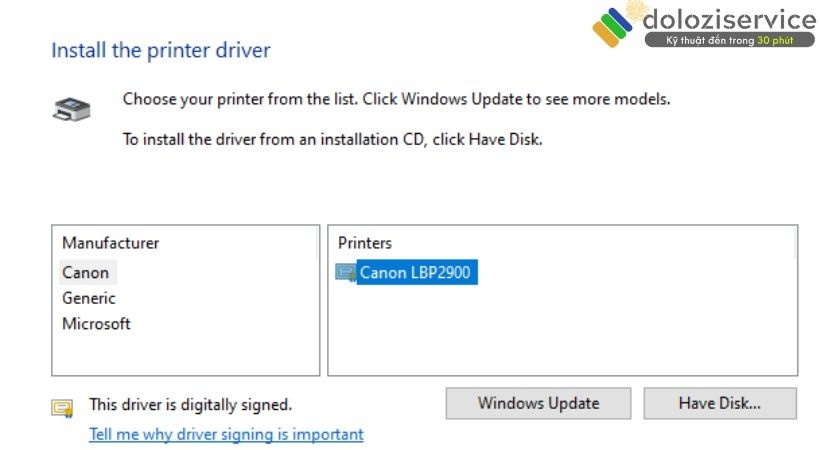
- Khi hệ thống hỏi bạn muốn sử dụng trình điều khiển (driver) nào, hãy chọn “Replace the current driver” để đảm bảo bạn đang sử dụng phiên bản mới nhất. Sau đó, nhấn “Next”.
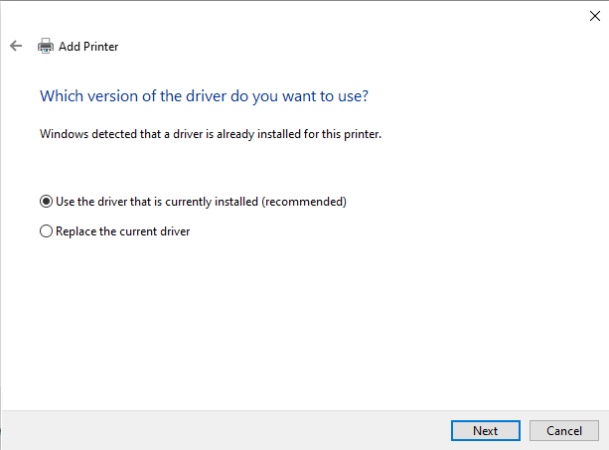
- Đặt tên cho máy in (nên đặt tên ngắn gọn, dễ nhớ, không chứa ký tự đặc biệt) và nhấn “Next”.
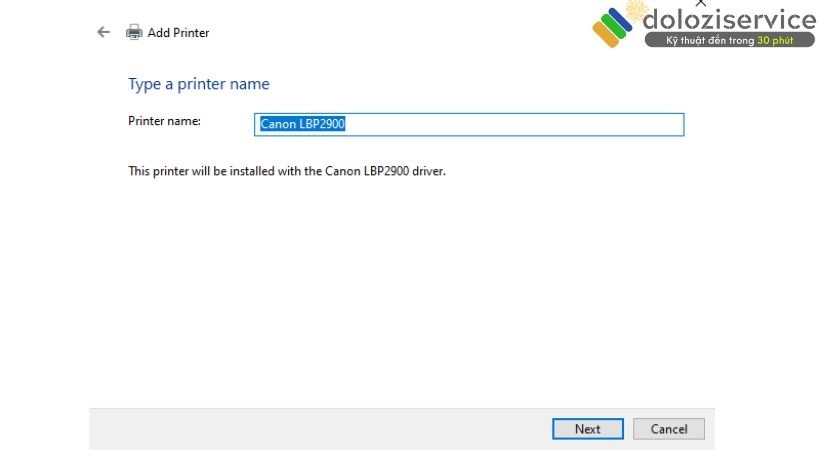
- Nhấn “Next” để tiếp tục quá trình cài đặt.
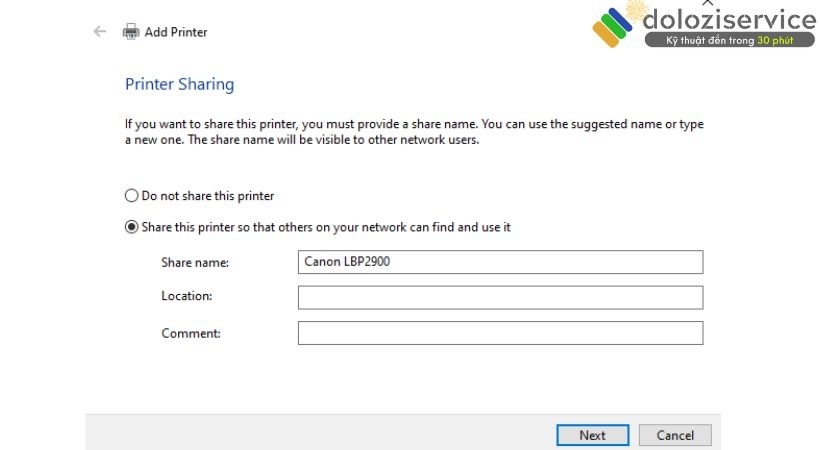
- Nhấn “Print a test page” để kiểm tra xem máy in đã được cài đặt thành công hay chưa. Nếu trang in thử được in ra, xin chúc mừng, bạn đã hoàn tất quá trình kết nối.
- Nhấn “Finish” để kết thúc quá trình cài đặt.
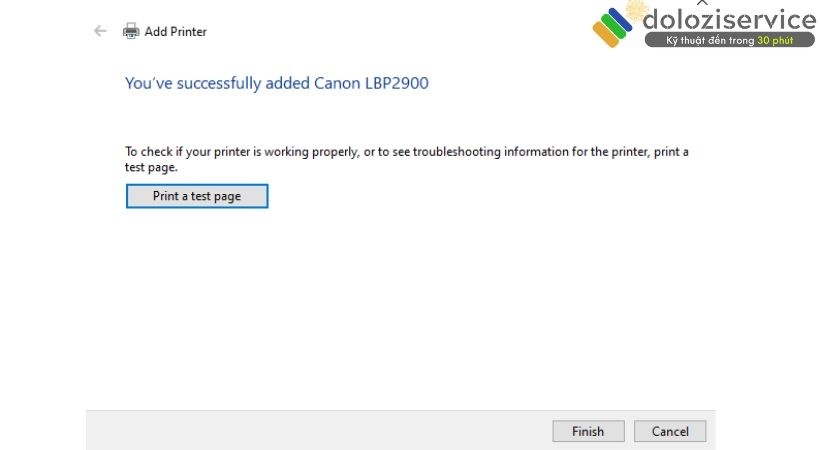
Lời Khuyên Từ Chuyên Gia Dolozi:
Trong quá trình cài đặt và chia sẻ máy in qua mạng LAN, đôi khi bạn sẽ gặp phải một số vấn đề phát sinh. Dưới đây là một vài lời khuyên từ đội ngũ kỹ thuật viên giàu kinh nghiệm của Dolozi:
- Kiểm tra kỹ kết nối vật lý: Đảm bảo rằng tất cả các cáp mạng đã được cắm chặt vào đúng cổng.
- Tắt tường lửa (tạm thời): Tường lửa có thể chặn kết nối đến máy in. Hãy thử tắt tường lửa tạm thời để kiểm tra xem đây có phải là nguyên nhân gây ra sự cố hay không.
- Cài đặt driver phù hợp: Sử dụng driver mới nhất và tương thích với hệ điều hành của bạn. Bạn có thể tải driver từ trang web của nhà sản xuất máy in.
- Khởi động lại máy tính và máy in: Đôi khi, một thao tác khởi động lại đơn giản có thể giải quyết được nhiều vấn đề.
- Liên hệ Dolozi để được hỗ trợ: Nếu bạn đã thử tất cả các cách trên mà vẫn không khắc phục được sự cố, đừng ngần ngại liên hệ với đội ngũ kỹ thuật viên chuyên nghiệp của Dolozi qua hotline 0975 877 798 để được tư vấn và hỗ trợ kịp thời.
Lưu Ý Khi Chọn Dịch Vụ Sửa Chữa Máy Tính, Máy In Tại Nhà Uy Tín
Hiện nay, có rất nhiều đơn vị cung cấp dịch vụ sửa chữa máy tính, máy in tại nhà. Tuy nhiên, không phải đơn vị nào cũng đảm bảo chất lượng và uy tín. Để tránh gặp phải những trải nghiệm không mong muốn, bạn nên lưu ý những điều sau:
- Chọn đơn vị có thâm niên và uy tín: Tìm hiểu về lịch sử hoạt động, đánh giá của khách hàng về đơn vị đó.
- Đội ngũ kỹ thuật viên chuyên nghiệp: Đảm bảo kỹ thuật viên có kiến thức chuyên môn vững vàng, kinh nghiệm thực tế và thái độ phục vụ tận tâm.
- Báo giá rõ ràng, minh bạch: Yêu cầu báo giá chi tiết trước khi tiến hành sửa chữa, tránh tình trạng phát sinh chi phí không rõ ràng.
- Chính sách bảo hành: Đảm bảo dịch vụ được bảo hành sau sửa chữa, để bạn yên tâm sử dụng.
- Tham khảo ý kiến từ người thân, bạn bè: Những người đã từng sử dụng dịch vụ có thể đưa ra những lời khuyên hữu ích.
Dolozi tự hào là đơn vị hàng đầu trong lĩnh vực cung cấp dịch vụ sửa chữa máy tính, máy in tại nhà, văn phòng. Với đội ngũ kỹ thuật viên giàu kinh nghiệm, quy trình làm việc chuyên nghiệp và cam kết chất lượng, Dolozi luôn sẵn sàng mang đến cho bạn những giải pháp tối ưu nhất.
Dolozi – Đồng Hành Cùng Bạn Giải Quyết Mọi Vấn Đề Về Công Nghệ
Bạn đang gặp khó khăn trong việc kết nối và chia sẻ máy in qua mạng LAN? Bạn cần tìm một đơn vị sửa chữa máy tính, máy in uy tín tại khu vực TP.HCM, Hà Nội, Biên Hòa, Bình Dương, Vũng Tàu, Đồng Nai, Đà Nẵng, Cần Thơ…? Hãy để Dolozi giúp bạn!
Dolozi cung cấp dịch vụ sửa chữa tận nơi, nhanh chóng, chuyên nghiệp, giúp bạn tiết kiệm thời gian và công sức. Chúng tôi cam kết:
- Kiểm tra, tư vấn miễn phí.
- Báo giá trước khi sửa chữa.
- Sử dụng linh kiện chính hãng, chất lượng cao.
- Bảo hành dài hạn.
- Phục vụ tận tâm, chu đáo.
Đừng để những vấn đề về công nghệ làm gián đoạn công việc của bạn. Hãy liên hệ với Dolozi ngay hôm nay để được hỗ trợ tốt nhất!
Dolozi cung cấp dịch vụ sửa chữa tại nhà khu vực Hồ Chí Minh, Bình Dương, Đồng Nai, Hà Nội cam kết chất lượng và uy tín!
📞 Hotline: 0975-877-798
📅 Booking: dolozi.com/dat-lich-hen
💬 Facebook: facebook.com/dolozicom
📧 Email: admin@dolozi.com
🕒 Giờ làm việc: 8:00 AM – 7:00 PM (Thứ Hai đến Chủ Nhật)
Từ khóa liên quan:
- Chia sẻ máy in trong mạng LAN
- Kết nối máy in mạng nội bộ
- Cài đặt máy in qua mạng
- Sửa lổi không in được qua mạng LAN
- Máy in không nhận lệnh in từ máy trạm
Hỏi: Làm thế nào để kiểm tra địa chỉ IP của máy tính?
Trả lời: Bạn có thể sử dụng lệnh “ipconfig” trong Command Prompt (Windows) hoặc “ifconfig” trong Terminal (macOS, Linux) để xem địa chỉ IP.
Hỏi: Tại sao máy in không hiển thị trong danh sách máy in có sẵn?
Trả lời: Có thể do tường lửa chặn kết nối, máy tính chủ chưa chia sẻ máy in hoặc các máy tính không thuộc cùng lớp mạng.
Hỏi: Làm thế nào để gán địa chỉ IP tĩnh cho máy tính?
Trả lời: Bạn có thể cấu hình địa chỉ IP tĩnh trong cài đặt mạng của hệ điều hành.
Hỏi: Tôi nên làm gì nếu gặp lổi “Access is denied” khi kết nối máy in?
Trả lời: Hãy kiểm tra lại quyền chia sẻ máy in trên máy tính chủ và đảm bảo tài khoản người dùng trên máy trạm có quyền truy cập.
Kết Luận: Tối Ưu Hóa Hiệu Quả In Ấn Với Mạng LAN
Việc kết nối và chia sẻ máy in qua mạng LAN là một giải pháp hiệu quả giúp các doanh nghiệp và tổ chức tối ưu hóa chi phí, nâng cao hiệu suất làm việc và tạo sự linh hoạt trong quá trình sử dụng. Với hướng dẫn chi tiết từ Dolozi, hy vọng bạn có thể dễ dàng thiết lập hệ thống in ấn mạng LAN một cách thành công.
Nếu bạn gặp bất kỳ khó khăn nào trong quá trình thực hiện hoặc cần tư vấn thêm về các giải pháp công nghệ khác, đừng ngần ngại liên hệ với Dolozi. Chúng tôi luôn sẵn sàng hỗ trợ bạn!
Ngoài ra, nếu bạn ở các khu vực như chung cư Vinhomes Central Park, khu dân cư Him Lam, đường Nguyễn Hữu Thọ, đường Lê Văn Lương, đường Trần Não, quận 1, quận 3, quận 7, quận Bình Thạnh, quận Thủ Đức, hãy liên hệ ngay với Dolozi để được phục vụ nhanh chóng và chuyên nghiệp nhất.
Điểu Hoàng Phúc, 33 tuổi, là một chuyên gia hàng đầu trong lĩnh vực công nghệ thông tin (CNTT) với hơn 10 năm kinh nghiệm thực chiến. Không chỉ là một kỹ thuật viên lành nghề, anh còn là nhà sáng lập và giám đốc của Dolozi, thương hiệu cung cấp dịch vụ sửa chữa và bảo trì hệ thống IT uy tín tại khu vực miền Nam và miền Bắc.


